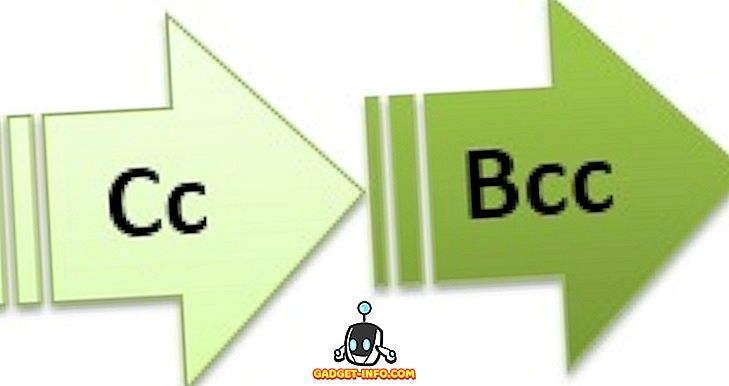Google Pixel on paras, mitä Google tarjoaa nyt. Se kilpailee muiden suurten lippulaivalaitteiden kanssa omien ominaisuuksiensa, kuten Pixel-käynnistimen, Googlen 24 × 7 -tuen, Google Assistantin ja muiden toimintojen kautta. Google Assistant on Pixelin USP, ja se on nykyaikainen ja parannettu Google Nowin iterointi. Vaikka Google Assistant on epäilemättä hyvä ääni-avustaja ja tuo sinulle tietoa näytön käytettävissä olevista tiedoista, jotkut Pixel-omistajat ovat puuttuneet Screen Search -ominaisuudesta (aiemmin tunnettu nimellä Now on Tap).
Screen Search tai Now on Tap, joka on otettu käyttöön Android 6.0 Marshmallowissa, on erittäin kätevä ominaisuus, ja on erittäin helppo temppu saada se Google Pixel-älypuhelimessasi. No, tässä on vaiheet, jotka mahdollistavat näytön haun Google Pixelissä tai Pixel XL: ssä:
Ota näytön haku käyttöön Pixelissä
1. Google Pixel- tai Pixel XL -laitteessasi sinun täytyy suunnata Android- asetukset-> Kieli ja syöttö -kohtaan ja napauta ”Kielet” .
2. Nyt Google Pixelin oletuskieli riippuu maasi äidinkielestä. Jos olet kotipaikka Yhdysvalloissa, Australiassa, Yhdistyneessä kuningaskunnassa tai muilla markkinoilla, joilla Google Pixel -puhelimet myydään virallisesti, laitteen oletuskieli asetetaan automaattisesti maan haluamalle kielelle. Kuten näette, meillä on oletusarvoisesti valittu englanninkielinen englanninkielinen versio.
Sinun täytyy lisätä toinen kieli maasta, joka ei ole käytettävissä Pixelin ostosivulla . Meidän tapauksessamme yritimme “ English Bahamas ” ja asetimme sen laitteen oletuskieleksi.
3. Kun kieli on muuttunut, paina pitkään “Home” -painiketta missä tahansa näytössä. Näet tutun Now-Tap / Screen Search -näytön ja tavalliset vaihtoehdot ja tiedot, jotka perustuvat näytön sisältöön.
4. Todistamaan, että se toimii muiden kielten kanssa, yritimme myös “ hindia ” kieliluettelosta ja Screen Search toimi virheettömästi.
Huijaus on, että kielen luettelosivun ” Ehdotettu ” -osiossa oleva kieli ei ole valittavissa . Tarkempia tietoja Google-avustajan kanssa yhteensopivista kielistä kannattaa tarkistaa Pixelin virallisesta saatavuussivulta.
Voit myös palata Google Assistantin käyttämiseen milloin tahansa siirtymällä laitteen oletuskielelle. Tämä temppu toimii sekä Pixelissä että Pixel XL: ssä.
KATSO MYÖS: Miten saada Ultimate Google Pixel -kokemus Android-puhelimestasi
Hanki näytön haku Google Pixelissä tai Pixel XL -laitteessa
Ei ole epäilystäkään siitä, että Google Assistant on hämmästyttävä, mutta jos et vielä löydä Napauta, jotta voit olla kätevämpi kuin käytät Pixeliä, tämä temppu tulee tulla hyvin käteväksi. Joten kokeile Google Pixel -laitteesi tai Pixel XL: n temppua ja kerro meille, jos sinulla on epäilyksiä. Kerro myös, miksi haluat mieluummin Screen Search -palvelun Google Assistantin kautta, alla olevissa kommenttien osassa.